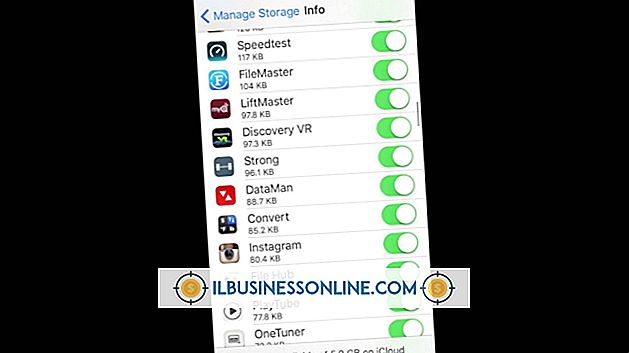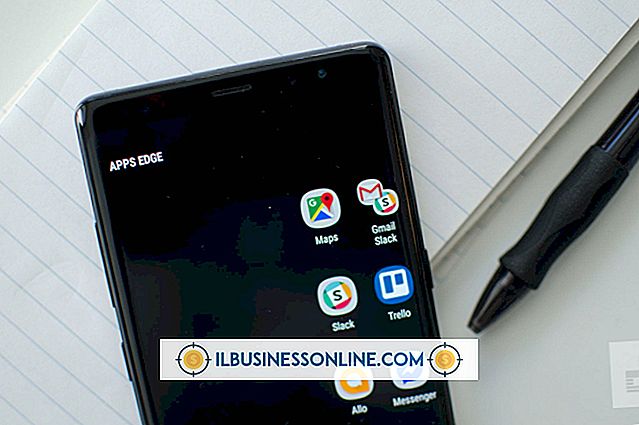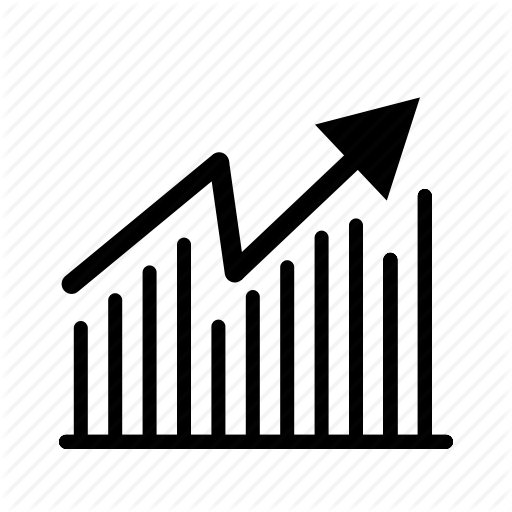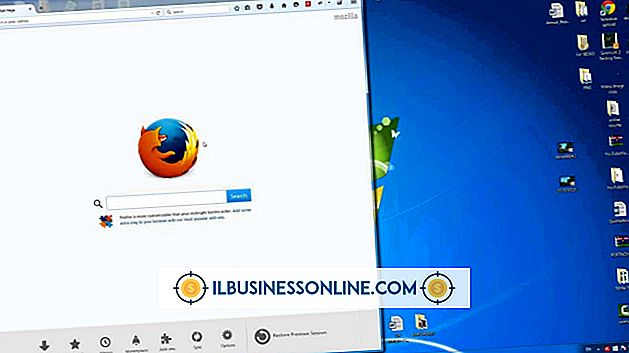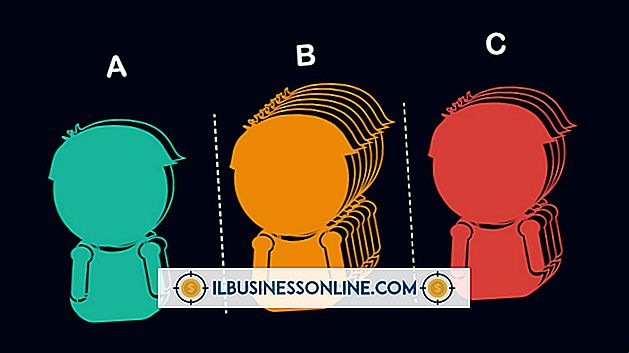コンピュータがWebから何もダウンロードしないのはなぜですか。

インターネットからファイルをダウンロードする機能を失うと、生産性に大きな影響を与え、重要なWebページやその他のリソースにアクセスできなくなる可能性があります。 原因は、不適切なハードウェア接続またはソフトウェア設定にあります。 問題の原因を突き止めるには、ネットワークとコンピュータの両方を系統的にテストする必要があります。
初期チェック
ダウンロードが機能しなくなったことに気付いた場合は、まずネットワーク接続を確認してください。 外付けモデムを使用している場合は、モデムの電源が入っていて、ルータと外付けインターネット回線の両方に接続されていることを確認してください。 ルーターの電源も確認して、ルーターとデバイス間の有線接続が正しいことを確認します。 初期のトラブルシューティング手順として、モデムとルーターの両方を取り外し、再度接続してリセットしてから、ブラウザでインターネットページを開いてダウンロードを再テストします。
無線
コンピュータをケーブルでルータに接続し、ダウンロードを再テストして、ワイヤレス信号に問題がないかどうかを確認します。 ワイヤレスデバイスをLCDモニタなどの電磁ノイズの発生源から遠ざけ、金属などの稠密な材料を信号経路から遠ざけてください。 これらの要因は両方ともWi-Fi信号を妨害する可能性があり、ブラウズできなくなる可能性があります。 さらに、ルーターまたはアクセスポイントが送信に使用する無線チャネルを変更することで、より強力なWi-Fi信号が得られる可能性があります。
ブラウザ
ダウンロードしたものを別のブラウザまたは電子メールクライアントでテストします。 代替プログラムが機能する場合、あなたの問題はおそらくネットワーク接続ではなくオリジナルのブラウザソフトウェアの問題が原因で発生しています。 クッキーとインターネット一時ファイルを削除し、ブラウザのキャッシュをクリアします。 これでうまくいかない場合は、可能であればブラウザを再インストールしてください。 ネットワーク障害はウイルス感染の症状になる可能性があるため、ウイルススキャンも実行します。
ルーター
ルータは自動的に生成されたルーティングテーブルを使用して、確実に正しい宛先にデータを送信します。 これらのテーブルのいずれかにエラーがあると、ダウンロードトラフィックがコンピュータに届かなくなる可能性があります。 これを修正するには、ルータを工場出荷時のデフォルト設定に戻します。 これは通常、デバイスのコントロールパネルのリセットホール、またはルーターのメニューのオプションを介して行われます。 ルータをリセットした場合は、通常、以前にデバイスで変更した設定を再入力する必要があります。